Brak paska stanu programu Excel; Jak to odkryć?
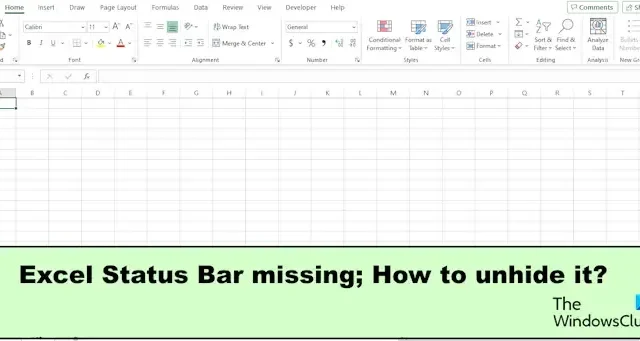
Pasek stanu jest istotną częścią programu Excel i znajduje się pod arkuszem. Pasek stanu udostępnia informacje na temat bieżących arkuszy, takie jak moduł sprawdzania dostępności, rejestrowanie makr, średnia, liczba, suma, numer arkusza i inne. Ale pewnego dnia możesz otworzyć Excel i zauważyć, że brakuje paska stanu . W tym artykule wyjaśnimy, jak odkryć pasek stanu programu Excel .
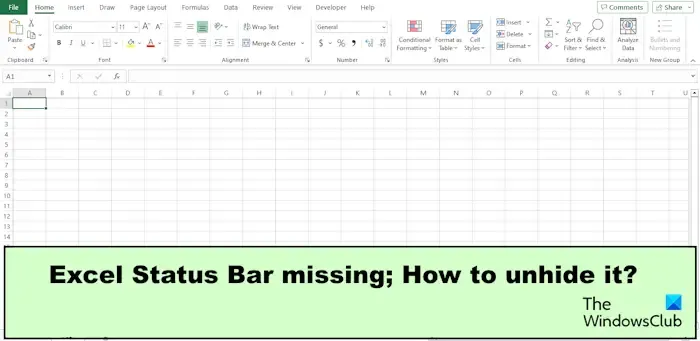
Brak paska stanu programu Excel
Jeśli w programie Excel brakuje paska stanu, postępuj zgodnie z poniższymi sugestiami, aby go odkryć:
- Maksymalizacja okna Excela.
- Wyłącz tryb fokusu programu Excel.
- Uruchom ponownie program Excel w trybie awaryjnym.
- Użyj kodu VBA.
- Zaktualizuj Excela
Jak odkryć pasek stanu programu Excel?
1] Maksymalizacja okna Excela
Jeśli pasek zadań zachodzi na pasek stanu programu Excel, istnieje ryzyko, że go nie zobaczysz.

Kliknij przycisk Maksymalizuj w aplikacji Excel, aby rozwinąć.
Teraz zobaczysz pasek stanu.
2] Wyłącz tryb ostrości programu Excel
Istnieje ryzyko, że przypadkowo dotknąłeś kombinacji klawiszy, co mogło spowodować wyłączenie funkcji trybu ostrości.
Aby wyłączyć tryb skupienia programu Excel, naciśnij kombinację klawiszy Alt + V, puść je, a następnie kliknij klawisz U.
Tryb ostrości jest wyłączony.
Kombinacja klawiszy Alt+ V i U umożliwia włączanie i wyłączanie trybu ostrości.
Możesz także nacisnąć klawisz Esc, aby wrócić do normalnego okna Excela.
3] Uruchom ponownie program Excel w trybie awaryjnym
Aplikacji Excel może brakować ze względu na funkcje innych firm, na przykład dodatki Excel, dlatego otworzymy Excel w trybie awaryjnym, a następnie usuniemy dodatki.
Zamknij aplikację Excel.
Naciśnij klawisz Ctrl, a następnie kliknij dwukrotnie dowolną aplikację Excel na pulpicie. Nie puszczaj klawisza Ctrl.
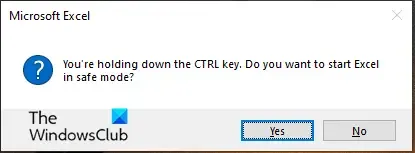
Zobaczysz wyskakujące okno dialogowe z informacją: „Czy chcesz uruchomić program Excel w trybie awaryjnym?”
Teraz puść klawisz Ctrl.
Kliknij Tak w wyskakującym oknie dialogowym.
Teraz usuniemy dodatki innych firm.
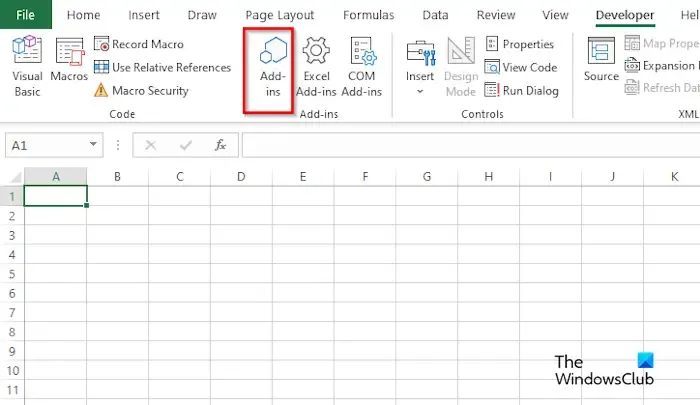
Przejdź do zakładki Deweloper i kliknij przycisk Dodatki w grupie Dodatki.
Po otwarciu okna dialogowego Dodatki pakietu Office umieść kursor nad dodatkiem.
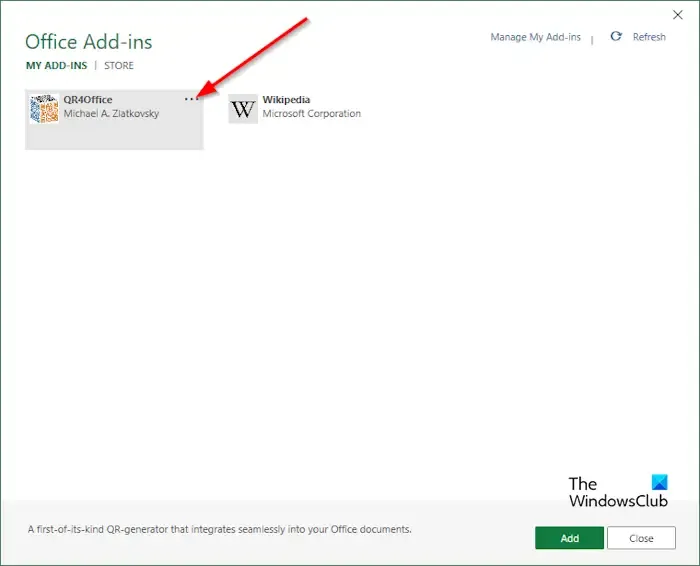
Zobaczysz trzy kropki; kliknij na nie i wybierz z menu opcję Usuń.
Powtórz kroki dla wszystkich pozostałych dodatków.
Teraz uruchom ponownie program Excel, aby sprawdzić, czy problem został rozwiązany.
4] Użyj kodu VBA
Istnieje ryzyko, że Ty lub ktoś inny przypadkowo wykonaliście funkcję ukrywania paska stanu przy użyciu języka VBA lub makra. Aby cofnąć to polecenie, wykonaj poniższe czynności.

Naciśnij Alt+F11, aby otworzyć edytor kodu Excel VBA.
Teraz kliknij kombinację klawiszy Ctrl + G, aby utworzyć nowe okno na dole Edytora kodu VBA.
Skopiuj poniższy kod:
Application.DisplayStatusBar =TRUE
Naciśnij enter.
Teraz naciśnij Ctrl + Q, aby wykonać kod.
5] Zaktualizuj Excela
Jeśli którekolwiek z powyższych rozwiązań nie działa, być może Excel wymaga aktualizacji. Wykonaj poniższe czynności, aby zaktualizować program Microsoft Excel.
Kliknij kartę Plik .

W widoku Backstage kliknij Konto.
Kliknij przycisk Opcje aktualizacji, a następnie wybierz z menu opcję Aktualizuj teraz .
Poczekaj na aktualizację aplikacji, a następnie zamknij aplikację Excel i otwórz ją ponownie.
Sprawdź, czy nadal nie ma paska stanu.
Czy możesz ukryć pasek stanu w programie Excel?
W starszych wersjach programu Microsoft Excel pasek stanu można ukryć na kilka sposobów, ale w programie Excel 2007 i nowszych wersjach można ukryć pasek stanu za pomocą języka VBA (aplikacja Visual Basic). Będziesz musiał napisać kod, aby włączyć polecenie.
Gdzie znajduje się pasek stanu w programie Excel?
W programie Microsoft Excel pasek stanu znajduje się pod arkuszem; wyświetla informacje o arkuszu. Na pasku stanu zobaczysz procent powiększenia lub pomniejszenia i możesz przełączyć arkusz kalkulacyjny z normalnego na podgląd układu i podziału strony.
Mamy nadzieję, że rozumiesz, jak rozwiązać problem „Brak paska stanu programu Excel”.



Dodaj komentarz